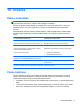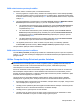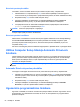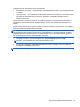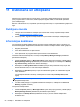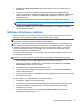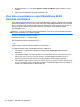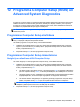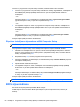User Guide - Linux
3. Noklikšķiniet uz Restore Destination (Atjaunošanas mērķis) un pēc tam atlasiet mērķi, kur
jāatjauno faili.
4. Lai atjaunotu visus failus no atlasītās atrašanās vietas, noklikšķiniet uz Restore all files
(Atjaunot visus failus). Lai atjaunotu tikai atlasītos failus, noklikšķiniet uz Restore selected files
(Atjaunot atlasītos failus), noklikšķiniet uz Select Files (Atlasīt failus) un pēc tam atlasiet
atjaunojamos failus.
5. Sadaļā Restore Point (Atjaunošanas punkts) noklikšķiniet uz dublēšanas laika un datuma.
PIEZĪME. Ja ir veikti vairāki dublējumi, noklikšķiniet uz pogas Use the latest version (Lietot
jaunāko versiju), lai atjaunotu jaunāko versiju.
6. Noklikšķiniet uz Restore (Atjaunot), lai sāktu failu atjaunošanu, vai noklikšķiniet uz Cancel
(Atcelt), lai atceltu šo darbību.
Sistēmas atkopšanas veikšana
Izmantojot atkopšanu, varat izlabot datoru vai atjaunot tā sākotnējo rūpnīcas stāvokli. Lai izveidotu
HP rūpnīcas attēlu, izmantojiet instalētu vai ārēju DVD±RW optisko diskdzini.
PIEZĪME. Datora komplektācijā, iespējams, neietilpst iekšējais optiskais diskdzinis. Lai izveidotu HP
rūpnīcas attēlu, iespējams, ir jāpievieno ārējais optiskais diskdzinis.
UZMANĪBU! Izmantojot atkopšanu, tiek pilnībā izdzēsts cietā diska saturs un pārformatēts cietais
disks. Neatgriezeniski tiek dzēsti visi datorā izveidotie faili un instalētā programmatūra. Atkopšanas
rīks atkārtoti instalē oriģinālo operētājsistēmu, kā arī HP programmas un draiverus, kas instalēti
rūpnīcā. Programmatūra, draiveri un atjauninājumi, ko nav instalējusi HP, jāpārinstalē manuāli.
Personiskie faili jāatjauno no dublējumkopijas.
Lai atjaunotu datoru, izmantojot HP rūpnīcas attēlu, vispirms izveidojiet atkopšanas ISO failu un pēc
tam ierakstiet to optiskajā diskā.
PIEZĪME. HP iesaka izveidot HP rūpnīcas attēlu, kas izmantojams sistēmas kļūmes gadījumā.
1. Atlasiet Computer (Dators) > More Applications (Citas lietojumprogrammas).
2. Kreisajā rūtī noklikšķiniet uz Tools (Rīki) un pēc tam labajā rūtī noklikšķiniet uz Create HP
Factory Image (Izveidot HP rūpnīcas attēlu).
3. Pēc atbilstoša uzaicinājuma ievadiet administratora paroli.
4. Ar peles labo taustiņu noklikšķiniet uz faila HP_Recovery.iso un atlasiet Open with Brasero
(Atvērt, izmantojot Brasero).
5. Ievietojiet tukšu DVD disku un atlasiet Burn (Ierakstīt). Tādējādi tiek izveidots HP rūpnīcas attēla
atjaunošanas DVD disks.
Lai datoru atjaunotu no atkopšanas diska, veiciet šādas darbības:
1. Ja iespējams, dublējiet visus personiskos failus.
2. Ievietojiet HP rūpnīcas attēla atjaunošanas DVD disku optiskajā diskdzinī un restart
ējiet datoru.
3. Kad dators restartējas, nospiediet taustiņu f9, lai atvērtu programmas Computer Setup
sāknēšanas opciju izvēlni.
4. Izvēlnē Boot Options (Sāknēšanas opcijas) atlasiet Optical Disk Drive (Optiskā diska
diskdzinis) un nospiediet taustiņu enter.
Sistēmas atkopšanas veikšana 57